-
문서, 블로그 등을 작성할 때 컴퓨터 화면 캡쳐를 많이 사용하는데요, 일반적으로 키보드에 있는 [Prt Sc]버튼을 이용하여 캡쳐가 가능합니다. 하지만 전체 캡쳐, 스크롤 캡쳐 또는 강조하고 싶은 곳에 박스나 밑줄, 화살표 등의 디자인을 할 수 없기때문에 컴퓨터 화면 캡쳐 무료 프로그램을 이용하여 자유롭고 간편하게 캡쳐할 수 있습니다.
컴퓨터 화면 캡쳐 및 스크롤 캡쳐 등 가장 많이 사용되고 있는 무료 캡쳐 프로그램 2가지에 대해서 알아보겠습니다. 본인에게 맞는 프로그램을 다운받으신 후, 단축키를 이용하여 빠르고 간편하게 사용하시기 바랍니다.
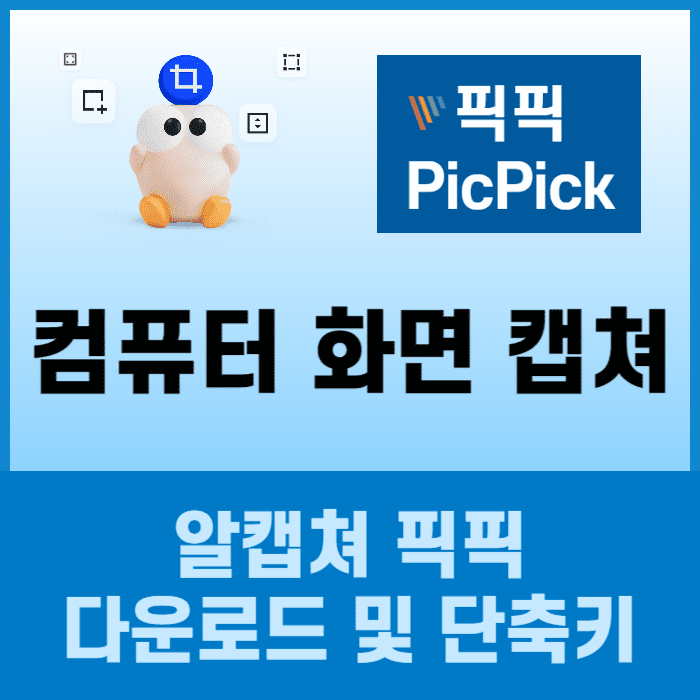
알캡쳐, 픽픽 다운로드 및 단축키 안내
글의 구성
1. 컴퓨터 화면 캡쳐 방법 : 알캡쳐
1-1. 알캡쳐 단축키
2. 컴퓨터 화면 캡쳐 방법 : 픽픽
2-2. 픽픽 단축키
3. 컴퓨터 화면 스크롤 캡쳐 방법컴퓨터 화면 캡쳐 방법
문서, 블로그 작성 등에 컴퓨터 화면 캡쳐는 필수 요소입니다. 화면 전체를 캡쳐하는 방법은 [키보드]의 우측 상단에 위치한 [Prt Sc]버튼을 클릭하면 되지만 캡쳐한 화면의 일부분을 잘라내고, 강조하는 줄이나 박스 등을 넣고 싶을 때는 캡쳐 프로그램이 필요합니다.
대표적인 컴퓨터 화면 캡쳐 무료 프로그램으로는 알캡쳐와 픽픽 프로그램이 있습니다. 두 프로그램 모두 사용이 편리하지만 다른 부분이 있기때문에 아래 내용을 확인하셔서 본인에게 맞는 프로그램으로 설치하시기 바랍니다.
또한, 마우스로 일일이 선택하는 것보다는 [단축키]를 이용하여 사용할 경우 보다 빠른 업무 처리가 가능하므로 각 프로그램의 단축키를 숙지하셔서 사용하시면 더욱 편리하게 사용하실 수 있을 것입니다.
단축키는 어렵지 않으니 몇번 사용해보시면 익숙해지실 것 같습니다.
그럼 자세한 설치 방법과 단축키에 대한 내용에 대해서 알려드리겠습니다.
만약 프로그램을 설치하지 않고 윈도우+Shift(쉬프트)+S 단축키를 이용해서 화면 캡쳐를 하시는데 화면 캡쳐가 되지 않는다면 아래 글을 참고하셔서 설정을 변경 후 실행시켜 보시기 바랍니다 :)
컴퓨터 화면 캡쳐 안될 때 간단한 3가지 해결 방법
윈도우 10과 윈도우 11의 경우 컴퓨터 화면 캡쳐를 할 때, 윈도우+Shift(쉬프트)+S 단축키를 이용하여 컴퓨터 화면 캡쳐가 가능한데 단축키를 눌러도 화면 캡쳐가 되지 않는 경우가 종종 발생합니다
goldsunshine.tistory.com



컴퓨터 화면 캡쳐 방법 1. 알캡쳐
알집을 사용하는 분들이 많으실텐데요, 알집에서 제공하고 있는 알캡쳐 프로그램은 컴퓨터 화면을 간편하게 캡쳐할 수 있고 부분 편집이 편리한 무료 프로그램입니다.
다양한 7종 화면 캡쳐 모드 지원
사각형 캐쳐, 자유형 캡쳐, 단위영역 캡쳐, 창캡쳐, 스크롤 캡쳐
전체 캡쳐, 사이즈 지정 캡쳐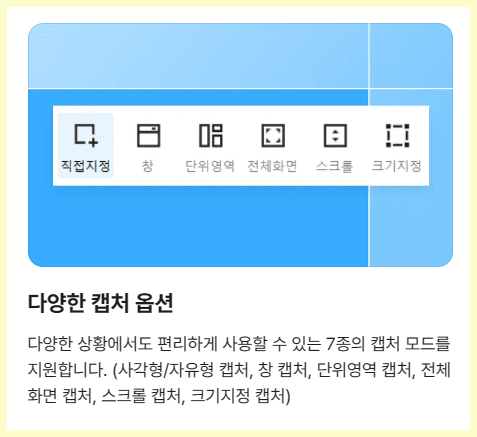
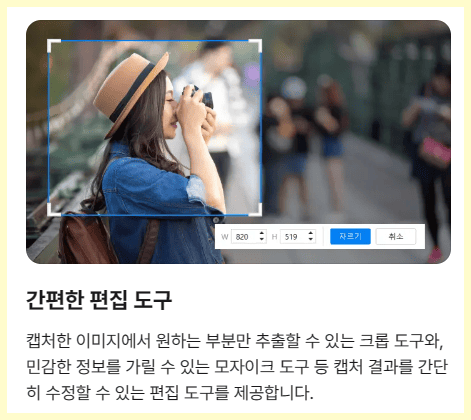
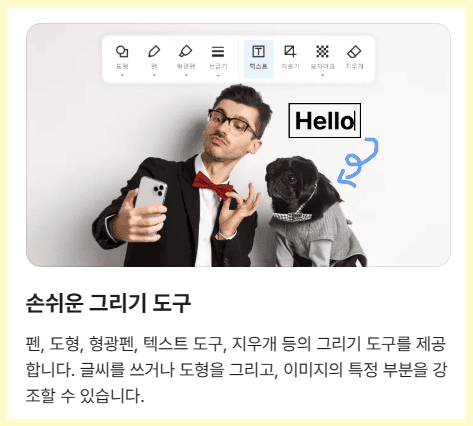
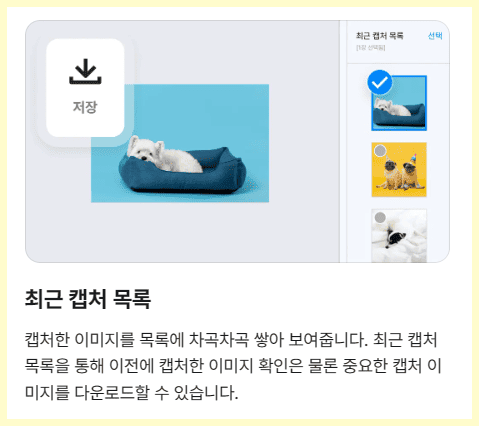
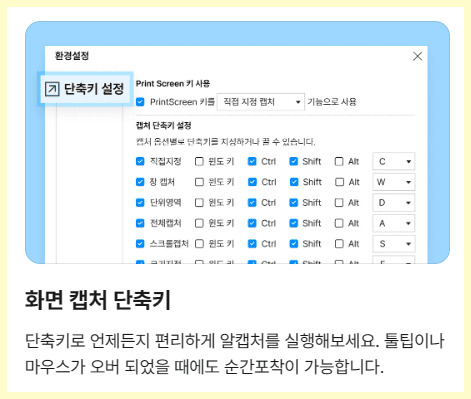
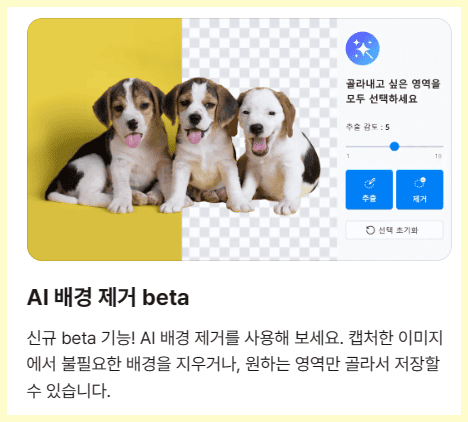
✅알캡쳐 다운로드
알캡쳐는 알툴즈 공식 홈페이지에서 무료로 다운받으실 수 있습니다.
아래 링크를 통해서 간편하게 다운받아 설치하시기 바랍니다.
✅ 알캡쳐 단축키
단축키는 기본으로 설정 된 단축키를 사용자가 편리하게 사용하도록 원하는 대로 재설정할 수 있습니다.
아래 알캡쳐 단축키를 이용하여 전체 캡쳐, 스크롤 캡쳐, 부분 캡쳐 등을 간편하고 빠르게 이용하시기 바랍니다.
구분 단축키 전체 캡쳐 Ctrl (컨트롤) + Shift (쉬프트) + A 직접지정 Ctrl (컨트롤) + Shift (쉬프트) + C 단위영역 Ctrl (컨트롤) + Shift (쉬프트) + D 스크롤 캡쳐 Ctrl (컨트롤) + Shift (쉬프트) + S 크지정 Ctrl (컨트롤) + Shift (쉬프트) + F 창 캡 Ctrl (컨트롤) + Shift (쉬프트) + W 


컴퓨터 화면 캡쳐 방법 2. 픽픽
캡쳐 프로그램으로 알캡쳐가 유명하지만 캡쳐한 이미지를 편집하는 사람들은 픽픽을 많이 이용합니다. 저도 픽픽 캡쳐 프로그램을 이용하고 있는데요 박스, 밑줄, 액자, 숫자 표시 등 캡쳐 화면을 디자인하기 편리한 기능이 많은 프로그램입니다.
다양한 화면 캡쳐 및 녹화 모드 지원
전체/스크롤/부분 등 다양한 캡쳐, 화면 녹화기능,
편리한 편집 기능, 이미지 저장 및 공유 기능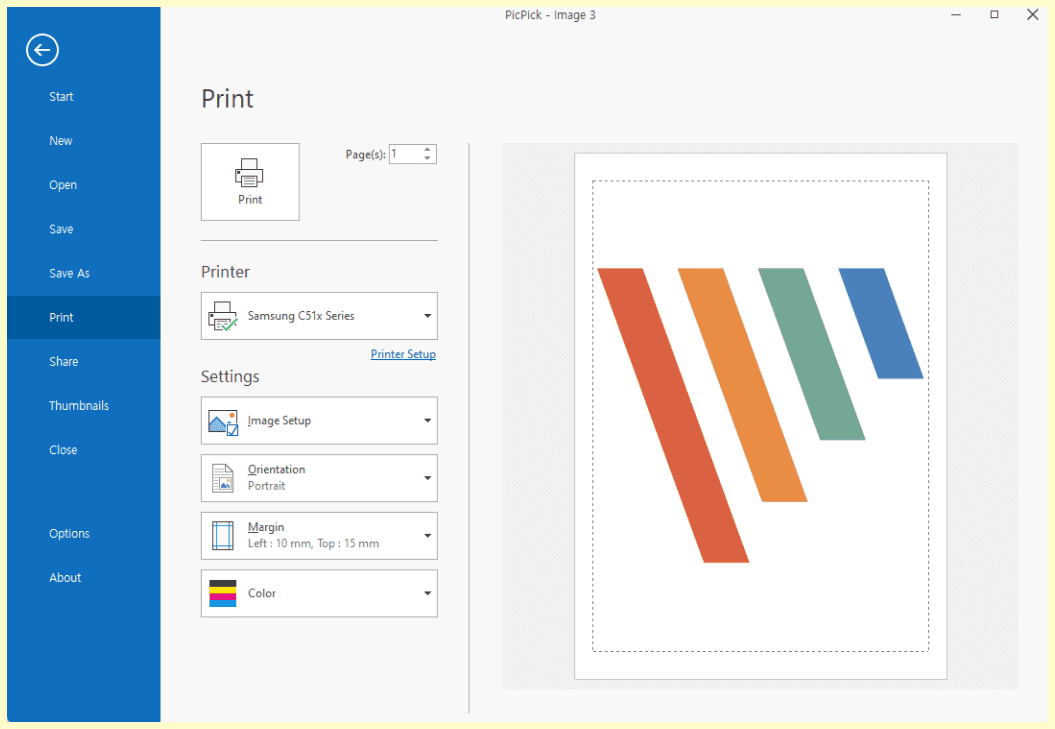
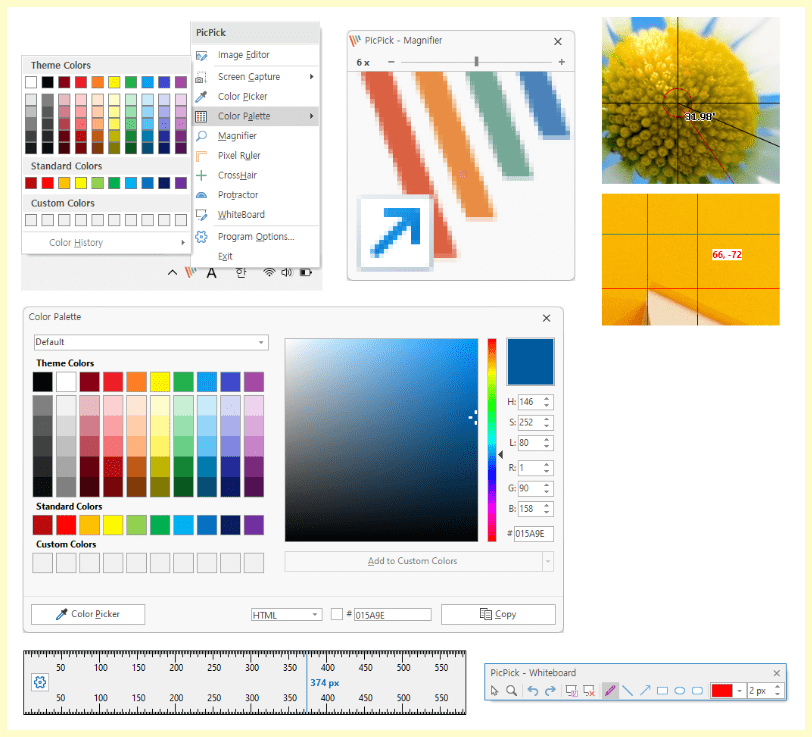
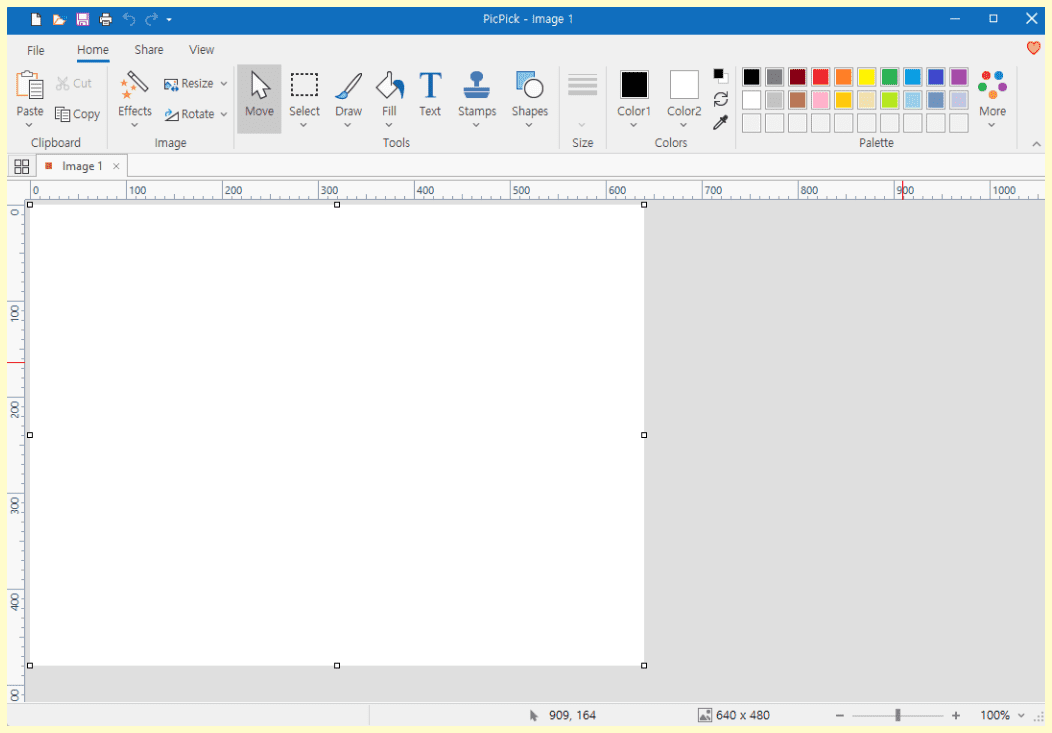
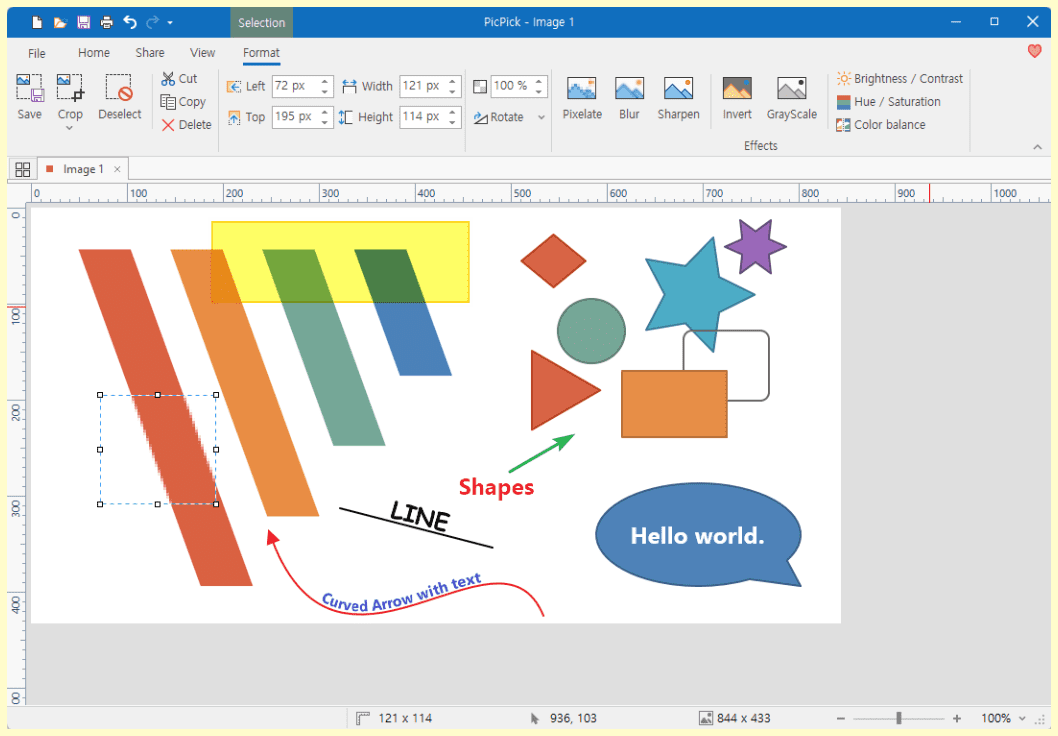
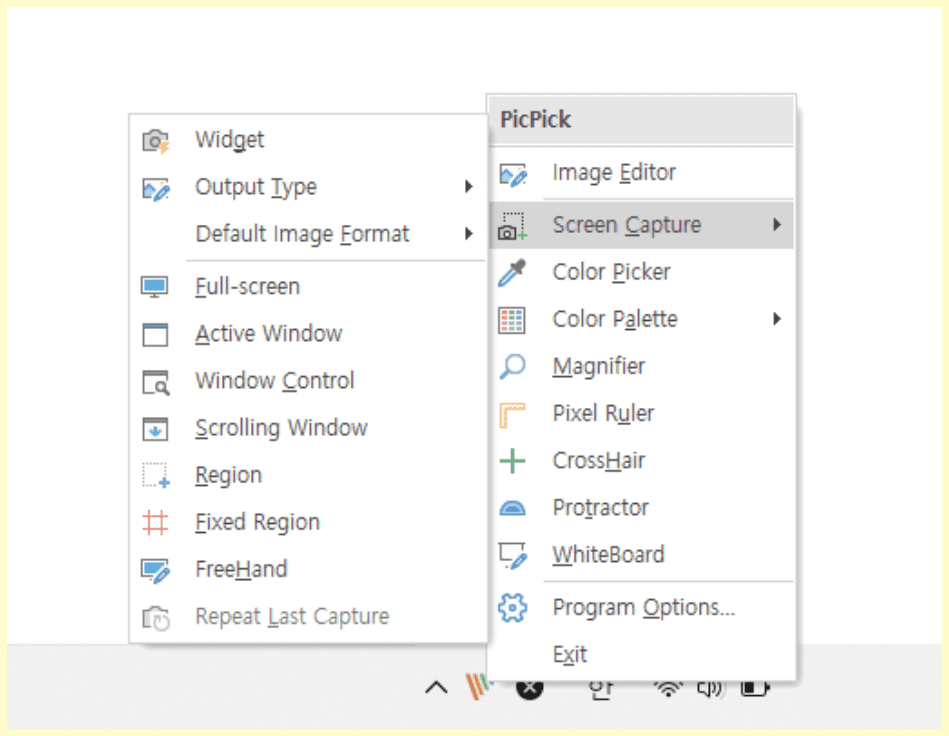
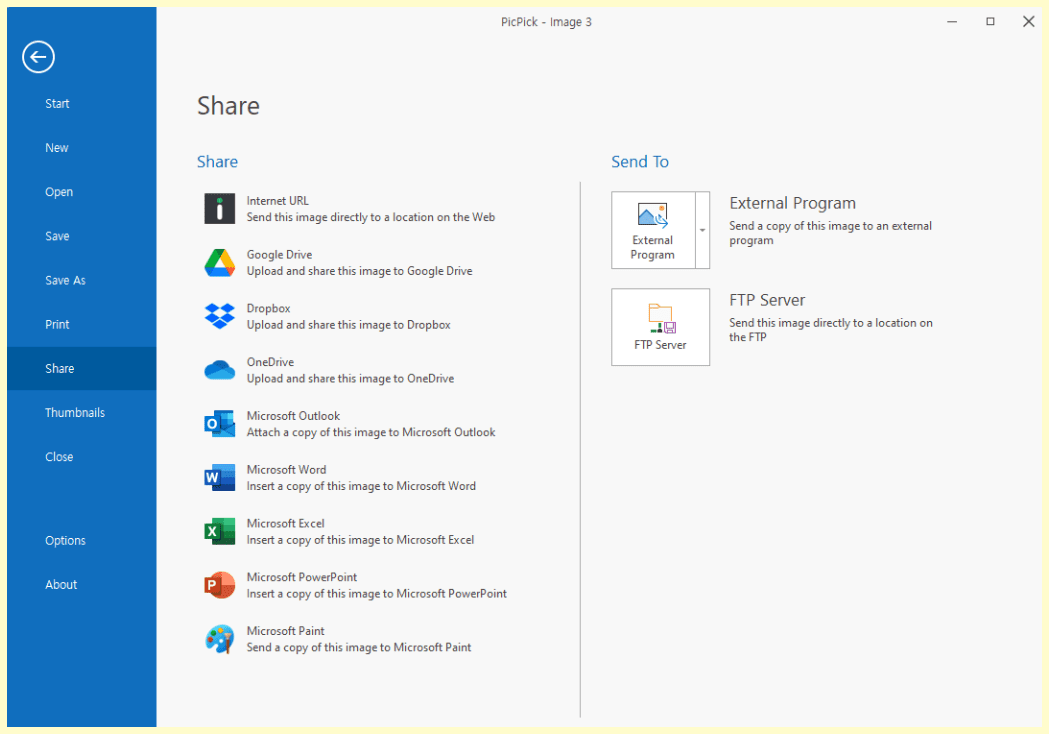
✅픽픽 다운로드
픽픽은 픽픽 공식 홈페이지에서 무료로 다운받아 사용하실 수 있습니다.
아래 링크를 통해서 간편하게 다운받아 설치하시기 바랍니다.
✅픽픽 단축키
단축키는 기본으로 설정 된 단축키를 사용자가 편리하게 사용하도록 원하는 대로 재설정할 수 있습니다.
아래 픽픽 단축키를 이용하여 전체 캡쳐, 스크롤 캡쳐, 부분 캡쳐 등을 간편하고 빠르게 이용하시기 바랍니다.
구성 단축키 전체캡쳐 PrintScreen 활성화된 윈도우 캡쳐 Alt (알트) + PrintScreen 윈도우 컨트롤 캡쳐 Ctrl (컨트롤) + PrintScreen 자동 스크롤 캡쳐 Ctrl (컨트롤) + Alt (알트) + PrintScreen 지정한 영역 캡쳐 Shift (쉬프트) + PrintScreen 고정된 사각 영역 캡쳐 Shift (쉬프트) + Ctrl (컨트롤) + PrintScreen 내 마음대로 캡쳐 Shift (쉬프트) + Ctrl (컨트롤) + Alt (알트) + PrintScreen 컴퓨터 화면 스크롤 캡쳐 방법
스크롤 캡쳐 방법은 사용하는 프로그램에 따라 단축키가 다릅니다.
알캡쳐의 경우, Ctrl (컨트롤) + Shift (쉬프트) + S 단축키,
픽픽은 Ctrl (컨트롤) + Alt (알트) + PrintScreen 단축키를 이용하여 스크롤 캡쳐를 하시면 됩니다.
스크롤 캡쳐 시, 캡쳐할 창을 선택하고 마우스로 스크롤을 천천히 내려 캡쳐 할 영역을 선택하시면 됩니다.
스크롤을 빠르게 내릴 경우 캡쳐가 깨지거나 뭉개질수 있으므로 스크롤을 천천히 내리시기 바랍니다.
마무리
평소에 전체화면 캡쳐, 스크롤 캡쳐를 많이 하신다면 알캡쳐를 추천드리며, 부분 및 지정 캡쳐를 하고 박스 및 강조 등의 디자인을 많이 하신다면 픽픽 캡쳐를 추천드립니다.
저는 캡쳐를 한 뒤, 박스 및 아이콘 등을 사용하여 캡쳐 화면을 꾸며주기 때문에 픽픽 프로그램을 사용하고 있습니다.
오늘은 컴퓨터 화면 캡쳐를 간편하게 할 수 있는 무료 프로그램 2가지와 업무 능률을 높여줄 단축키에 대해서 자세하게 알아보았습니다.
다음에 더 유용한 정보로 찾아오겠습니다.


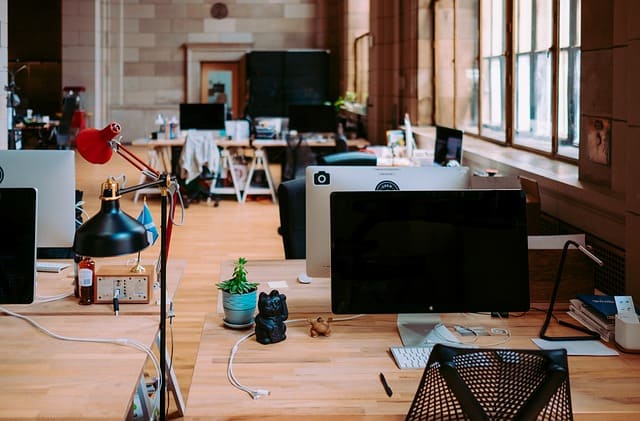
함께 보면 좋은 글
└ 단기 선이자 높은 예금 적금 BEST3 확인하기 (2024 최신)
└ 생활안정자금 : 정부대출 3가지 지원 사업 확인하기

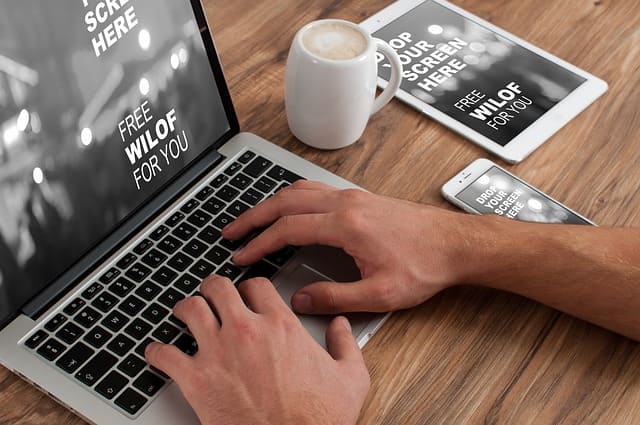

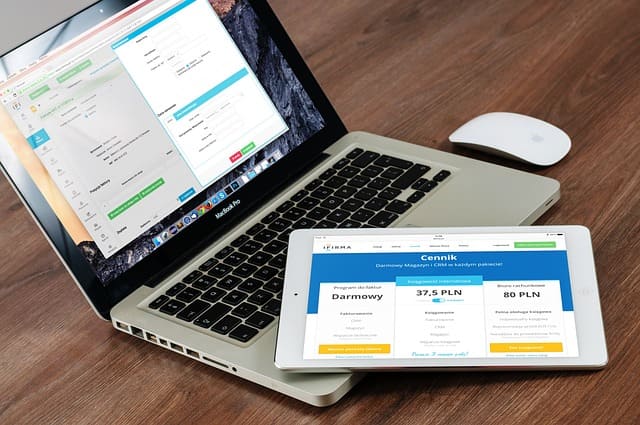





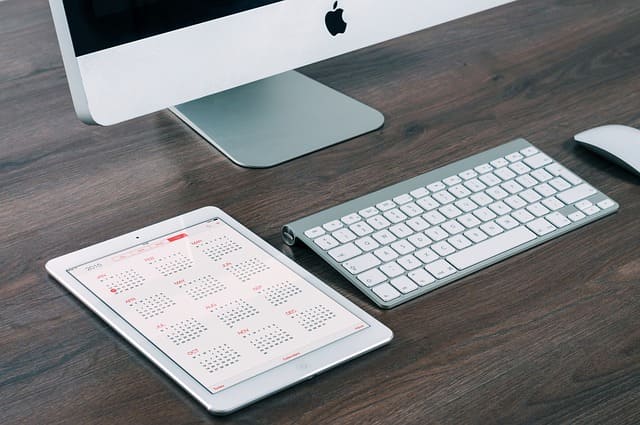
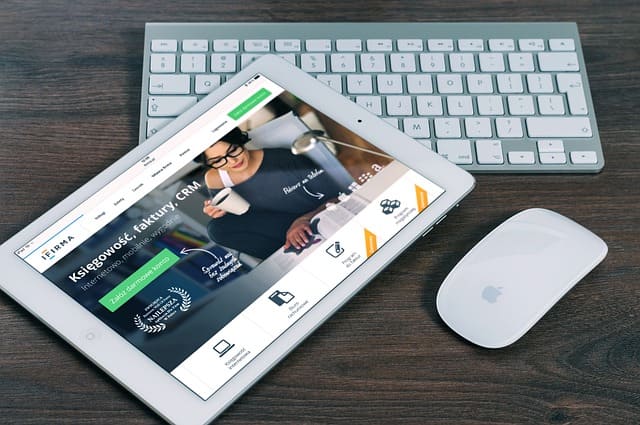

정보공유센터
정부지원 혜택, 중소기업 소상공인 혜택, 대출 지원, 세금 공제 방법
